SSH를 사용하여 VSCODE를 원격 서버에 연결하는 방법
- VSCODE의 Microsoft에서 원격 -SSH 확장을 설치하십시오. 2. 녹색 아이콘을 클릭하고 "호스트에 연결 ..."를 선택하고 ssh username@server -address -p port와 같은 ssh 명령을 입력하십시오. 3. 구성을 기본 SSH 구성 파일 (~/.ssh/config)에 저장하십시오. 4. 원격 서버의 OS (Linux/MacOS/Windows)를 선택하여 VSCODE가 VS Code 서버를 자동으로 설치할 수 있도록합니다. 5. 원격 폴더 (예 :/HOME/USER/Project)를 열어 서버에서 코드를 편집, 실행 및 디버깅을 시작하고 모든 작업이 원격으로 실행되면서 SSH 키를 사용하거나 연결성 및 성능을 향상시키기 위해 SSH 키 설정을 조정하여 SSH 포트가 개방적이고 안정적이지 않도록합니다.
-
username원격 사용자로 바꾸십시오. -
server-addressIP 또는 도메인으로 교체하십시오. -
-p PORT사용하여 SSH가 비 디펜트 포트 (22가 아님)에서 실행되는 경우에만 사용하십시오. - 리눅스
- 마코스
- 창
비밀번호없는 로그인을 위해 SSH 키를 사용하십시오 .
ssh-keygen으로 키를 생성 한 다음ssh-copy-id username@server사용하여 복사하십시오. 이것은 매번 암호를 입력하지 않습니다.연결 시간 초과 수정 :
연결이 떨어지면 SSH 구성을 편집하십시오.서버 이름을 호스팅하십시오 호스트 이름 192.168.1.100 사용자 존 포트 2222 ServeraliveInterval 60 tcpkeepalive 예
방화벽/네트워크 문제 :
포트 22 (또는 사용자 정의 SSH 포트)가 서버에서 열려 있는지 확인하십시오.느린 성능?
큰 파일 동기화 또는 느린 네트워크는 응답 성에 영향을 줄 수 있습니다. 원격 -SSH : 설정.gitignore또는 vscode 설정으로 큰 폴더를 동기화하거나 제외하는 것을 고려하십시오.

SSH를 통해 VSCODE를 원격 서버에 연결하는 것은 원격 SSH 확장을 사용하여 간단합니다. 이렇게하면 원격 컴퓨터에서 로컬로 작업하는 것처럼 직접 편집, 실행 및 디버그 코드를 편집, 실행 및 디버그 코드로 편집 할 수 있습니다. 설정하는 방법은 다음과 같습니다.
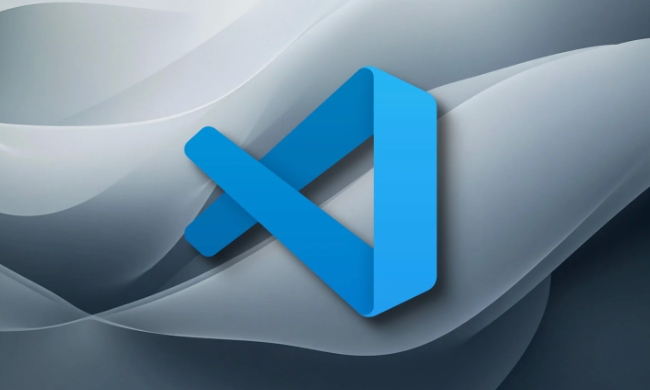
1. 원격 SSH 확장을 설치하십시오
VSCODE를 열고 확장자보기 (MACOS에서 Ctrl Shift X 또는 Cmd Shift X )로 이동하십시오. 검색 :
원격 -SSH
Microsoft 의 공식 확장을 설치하십시오. "원격 개발"제품군의 일부입니다.

설치 후 상태 표시 줄의 왼쪽 하단 모서리에 새로운 녹색 아이콘이 표시됩니다 : "Open Remote Window" .
2. 서버에 연결하십시오
왼쪽 하단 코너에서 녹색 아이콘을 클릭 한 다음 "Connect to Host ..." → "새 SSH 호스트 추가 ..."를 선택하십시오.
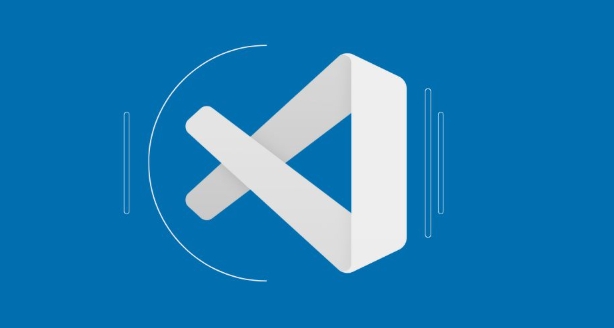
다음과 같은 SSH 명령을 입력하라는 메시지가 표시됩니다.
ssh username@server -address -p port
예를 들어:
ssh john@192.168.1.100 -P 2222
3. SSH 구성 파일을 선택하십시오
VSCODE는 SSH 호스트 구성을 어디에서 저장 해야하는지 묻습니다. 기본 위치를 선택하십시오 (일반적으로 ~/.ssh/config ). 이 파일은 원격 호스트를 관리합니다.
저장 후 VSCODE는 호스트에 "연결" 하라는 메시지가 표시됩니다. 클릭하십시오.
처음으로 서버의 지문을 확인하고 비밀번호를 입력해야 할 수도 있습니다.
4. 원격 서버 플랫폼을 선택하십시오
인증 후 VScode는 원격 서버가 실행되는 OS를 묻습니다.
올바른 것을 선택하십시오. 이것은 도구와 경로를 처리하는 방법에 영향을 미칩니다.
그런 다음 VSCODE는 원격 컴퓨터 (in ~/.vscode-server/ )에 VS 코드 서버를 설치합니다. 이것은 자동이며 서버 당 한 번만 발생합니다.
5. 원격 서버에서 폴더를 엽니 다
연결되면 VSCODE는 원격 시스템에 묶인 새 창을 열어줍니다. 이제 파일> 폴더 열기를 클릭하고 다음과 같은 경로를 입력하십시오.
/home/john/myproject
또는
~/프로젝트/앱
이제 원격 서버에서 직접 작업하고 있습니다. 모든 편집, 터미널 명령 및 확장자는 원격으로 실행됩니다.
팁 : 통합 터미널을 엽니 다 (`ctrl``) - 로컬 컴퓨터가 아닌 서버에서 실행됩니다.
팁 및 문제 해결
설정되면 로컬과 리모컨 사이의 전환이 쉽습니다. 녹색 하단 아이콘을 사용하여 다시 연결하거나 연결을 끊으십시오.
기본적으로 VSCODE는 서버로의 원활한 브리지로 전환합니다. 더 이상 SFTP를 통해 파일을 편집하거나 원격으로 실행 해야하는 코드를 실행하는 코드를 실행하지 않습니다.
위 내용은 SSH를 사용하여 VSCODE를 원격 서버에 연결하는 방법의 상세 내용입니다. 자세한 내용은 PHP 중국어 웹사이트의 기타 관련 기사를 참조하세요!

핫 AI 도구

Undress AI Tool
무료로 이미지를 벗다

Undresser.AI Undress
사실적인 누드 사진을 만들기 위한 AI 기반 앱

AI Clothes Remover
사진에서 옷을 제거하는 온라인 AI 도구입니다.

Clothoff.io
AI 옷 제거제

Video Face Swap
완전히 무료인 AI 얼굴 교환 도구를 사용하여 모든 비디오의 얼굴을 쉽게 바꾸세요!

인기 기사

뜨거운 도구

메모장++7.3.1
사용하기 쉬운 무료 코드 편집기

SublimeText3 중국어 버전
중국어 버전, 사용하기 매우 쉽습니다.

스튜디오 13.0.1 보내기
강력한 PHP 통합 개발 환경

드림위버 CS6
시각적 웹 개발 도구

SublimeText3 Mac 버전
신 수준의 코드 편집 소프트웨어(SublimeText3)
 코드 동기화를 위해 vscode 및 github를 구성하십시오
May 20, 2025 pm 06:33 PM
코드 동기화를 위해 vscode 및 github를 구성하십시오
May 20, 2025 pm 06:33 PM
vScode를 GitHub과 동기화하도록 VSCODE를 구성하면 개발 효율성 및 팀 협업이 향상 될 수 있습니다. 먼저 "GithubpullRequestSandissues"및 "Gitlens"플러그인을 설치하십시오. 둘째, GitHub 계정을 구성합니다. 그런 다음 저장소를 복제하거나 작성하십시오. 마지막으로 코드를 GitHub에 제출하여 푸시하십시오.
 다국어 프로젝트를 처리 할 때 Coding 설정 및 VSCODE 문제 해결 VSCODE 문제 해결
May 22, 2025 pm 10:57 PM
다국어 프로젝트를 처리 할 때 Coding 설정 및 VSCODE 문제 해결 VSCODE 문제 해결
May 22, 2025 pm 10:57 PM
VSCODE는 다음을 포함하여 다국어 프로젝트 코딩 및 차량 코드의 문제를 해결합니다. 1. 파일이 올바른 인코딩으로 저장되고 "재생산 인코딩"기능을 사용하는지 확인하십시오. 2. 인코딩 파일을 UTF-8로 설정하고 인코딩을 자동으로 감지합니다. 3. BOM 추가 여부를 제어; 4. "EncodingConverter"플러그인을 사용하여 인코딩을 변환합니다. 5. 다중 작업 공간 함수를 사용하여 다른 하위 프로젝트에 대한 인코딩을 설정하십시오. 6. 성능을 최적화하고 불필요한 파일 모니터링을 무시하십시오. 이러한 단계를 통해 다국어 프로젝트의 코딩 문제를 효과적으로 처리 할 수 있습니다.
 VSCODE 오프라인 기술 교환 활동에 참여한 경험
May 29, 2025 pm 10:00 PM
VSCODE 오프라인 기술 교환 활동에 참여한 경험
May 29, 2025 pm 10:00 PM
VSCODE 오프라인 기술 교환 활동에 참여한 경험이 많으며 플러그인 개발 공유, 실제 데모 및 다른 개발자와의 커뮤니케이션이 포함됩니다. 1. 플러그인 개발 공유 : Vscode의 플러그인 API를 사용하여 자동 형식 및 정적 분석 플러그인과 같은 개발 효율성을 향상시키는 방법을 배웠습니다. 2. 실제 데모 : 원격 개발에 VSCODE를 사용하는 방법을 배웠고 유연성과 확장 성을 실현했습니다. 3. 개발자와 통신 : 시작시로드 된 플러그인 수를 줄이고 플러그인로드 순서를 관리하는 등 VSCODE 시작 속도를 최적화하는 기술을 얻었습니다. 요컨대,이 행사는 저에게 많은 도움이되었으며 VSCODE에 관심이있는 사람들은 참여할 것을 강력히 추천합니다.
 VSCODE에서 아름답고 읽기 쉬운 코드 글꼴 및 글꼴 크기를 설정하는 방법은 무엇입니까?
May 29, 2025 pm 09:57 PM
VSCODE에서 아름답고 읽기 쉬운 코드 글꼴 및 글꼴 크기를 설정하는 방법은 무엇입니까?
May 29, 2025 pm 09:57 PM
VSCODE에서 아름답고 읽기 쉬운 코드 글꼴 및 글꼴 크기를 설정하는 방법은 다음과 같습니다. 1. VSCODE를 열고 설정 인터페이스를 입력하십시오. 2. { "editor.fontfamily": "firacode", "editor.fontsize": 14, "editor.lineheight": 24}을 입력하십시오. Firacode 글꼴을 사용하여 글꼴 크기를 14로, 라인 높이를 24로 설정하여 프로그래밍 경험을 향상시키는 것이 좋습니다.
 VSCODE에서 여러 프로젝트 작업 공간을 만들고 관리합니다
May 29, 2025 pm 10:09 PM
VSCODE에서 여러 프로젝트 작업 공간을 만들고 관리합니다
May 29, 2025 pm 10:09 PM
다음 단계를 통해 VSCODE에서 여러 프로젝트 작업 공간을 만들고 관리합니다. 1. 왼쪽 하단에서 "관리"버튼을 클릭하고 "새 작업 공간"을 선택하고 위치를 결정합니다. 2. 작업 공간에 "webdev"또는 "backend"와 같은 의미있는 이름을 부여하십시오. 3. Explorer에서 프로젝트를 전환하십시오. 4. .Code-Workspace 파일을 사용하여 여러 프로젝트 및 설정을 구성하십시오. 5. 각 프로젝트에 .gitignore 및 package.json 파일이 있는지 확인하기 위해 버전 제어 및 종속성 관리에주의하십시오. 6. 쓸모없는 파일을 정기적으로 청소하고 원격 개발 기술 사용을 고려하십시오.
 대형 코드베이스에서 VSCODE 코드 내비게이션 기능의 효율성을 향상시키는 방법
May 22, 2025 pm 11:00 PM
대형 코드베이스에서 VSCODE 코드 내비게이션 기능의 효율성을 향상시키는 방법
May 22, 2025 pm 11:00 PM
대형 코드베이스에서 VSCODE 코드 내비게이션의 효율성을 향상시키는 방법 : 1) 기호 탐색 (CTRL P 및 CTRL T)을 사용하여 파일과 기호를 신속하게 찾는 것; 2) 코드 점프 (F12 또는 CTRL 클릭)를 사용하여 기능 정의 또는 변수 선언으로 직접 점프합니다. 3) 글로벌 검색 (Ctrl Shift F)을 사용하여 코드 스 니펫을 정확하게 찾습니다. 4) Gitlens 및 북마크와 같은 확장 도구를 내비게이션 기능을 향상시킵니다. 5) 프로젝트 인덱싱 및 검색 성능을 최적화하고 쓸모없는 파일을 정기적으로 정리하고 필터링 조건을 사용하십시오. 이러한 방법은 대형 코드베이스의 내비게이션 효율을 크게 향상시킬 수 있습니다.
 VSCODE 플러그인 업데이트 후 편집자 충돌 이유와 솔루션
May 29, 2025 pm 10:03 PM
VSCODE 플러그인 업데이트 후 편집자 충돌 이유와 솔루션
May 29, 2025 pm 10:03 PM
VSCODE 플러그인이 업데이트 된 후 편집기가 충돌하는 이유는 기존 버전의 VSCODE 또는 기타 플러그인과 플러그인과 호환성 문제가 있기 때문입니다. 솔루션은 다음과 같습니다. 1. 플러그인을 비활성화하여 문제를 하나씩 문제 해결합니다. 2. 문제 플러그인을 이전 버전으로 다운 그레이드합니다. 3. 대체 플러그인을 찾으십시오. 4. VSCODE 및 플러그인을 업데이트하고 충분한 테스트를 수행하십시오. 5. 데이터 손실을 방지하기 위해 자동 백업 기능을 설정하십시오.
 멀티 스크린 환경에서 VSCODE의 레이아웃 설정 및 표시 문제 해결
May 29, 2025 pm 10:12 PM
멀티 스크린 환경에서 VSCODE의 레이아웃 설정 및 표시 문제 해결
May 29, 2025 pm 10:12 PM
멀티 스크린 환경에서 VSCODE를 사용하면 창 크기 및 위치를 조정하고 작업 공간 설정, 인터페이스 스케일링 조정, 합리적으로 도구 창문 창고, 소프트웨어 및 확장 업데이트, 성능 최적화 및 레이아웃 구성을 저장하여 개발 효율성을 향상시켜 레이아웃 및 표시 문제를 해결할 수 있습니다.







